티스토리 뷰
시놀로지 나스 공유기 외부접속 설정하는 방법
공유기 DDNS 및 포트포워딩 설정
최근 프라이빗한 자신만의 클라우드 구축에 점점 관심이 커지고 있는데요! 개인이라도 시놀로지 나스를 이용해 프라이빗 클라우드를 간단히 구현할 수 있는 시대가 왔습니다. 시놀로지 나스의 운영체제인 DSM은 여러 해를 거쳐 업데이트 되어왔고 달라진 인터페이스에 따라 시스템을 어떻게 설정해야 하는지 궁금하실텐데요. 이번 포스팅에서 시놀로지 외부접속 설정방법에 대해 알아보겠습니다.
외부에서도 접속을 할 수 있도록 설정하는 가장 간단한 방법은 퀵커넥트를 사용하는 것인데요. 퀵커넥트를 설정 하는 방법 링크 참고. 하지만 퀵커넥트를 사용하면 접속하는데 시간이 오래 걸리기 때문에 가급적이면 공유기에서 외부 접속을 설정해주시것이 좋습니다. 다만 퀵커넥트는 DSM 내에서 간단히 설정할 수 있는 반면 공유기를 통해 설정하는 방법은 조금 복잡할 수 있습니다. 복잡하더라도 나스에 좀 더 빠르고 원활히 접속할 수 있으니 미리 해두시는 걸 추천합니다! 이제 설정을 위해 다음 단계들을 따라와주세요!
1. DDNS 설정
DNS는 글자로 된 도메인명을 가리킵니다. 예를 들어, google.com과 같은 형식입니다. 우리가 구글에 접속할 때 구글의 IP주소를 입력하여 접속하진 안잖아요. 그리고 DDNS의 앞글자 D는 Dynamic의 약자입니다. 동적이라는 뜻을 가지고 있는데요. 숫자로 이루어진 IP주소가 바뀔 때마다 자동으로 매핑해주는 역할을 하기 때문입니다. IP주소가 바뀐다는 말이 이해가지 않을 수 있는데요. 풀어서 설명하자면 공유기는 통신사에서 부여받은 외부와 통신 가능한 IP주소를 부여받게 되는데요. 이 IP주소가 바뀌는 경우가 종종있습니다. 하지만 DDNS는 바뀐 IP주소를 자동으로 매핑해주기 때문에 IP주소가 바뀌더라도 걱정할 필요가 없다는 이야기 입니다. 때문에 미리 DDNS를 설정해두는것이 좋습니다.
1) 공유기 접속하기
공유기 관리자 페이지에 접속해주세요. 웹브라우저를 열고 검색 창에 192.168.0.1 또는 192.168.1.1를 검색하면 관리자 페이지에 접속할 수 있습니다. 참고로 공유기마다 접속 주소가 다릅니다. 만일 안내해드린 접속 주소로 페이지가 열리지 않는다면 공유기 제조사에 문의해보시기 바랍니다. 그리고 반드시 공유기와 연결되어 있어야 합니다.
2) DDNS 설정하기
DDNS 설정 페이지를 찾아주세요. 호스트 이름을 설정해준 후 적용이 끝나면 DDNS를 바로 사용할 수 있습니다.
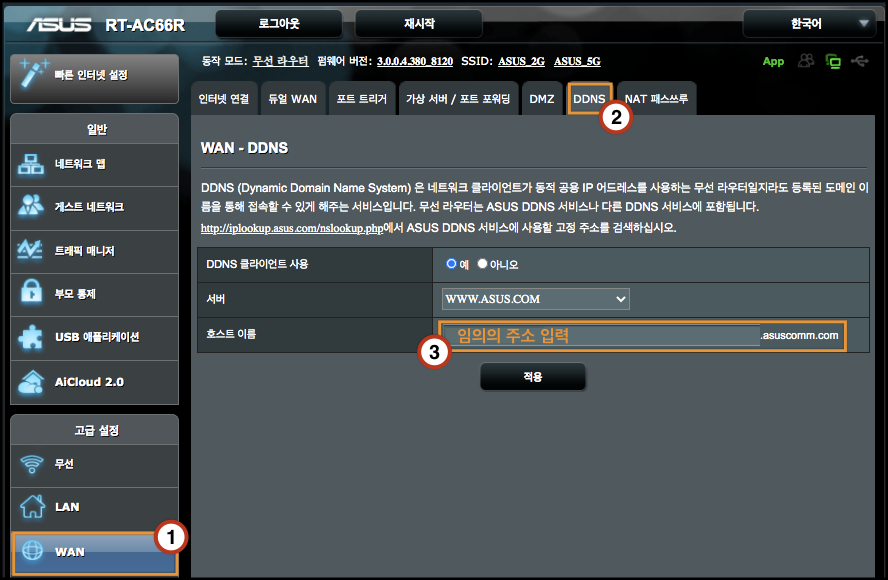
-호스트 이름은 임의의 영문명을 기입해주세요.
-호스트 이름 앞에 붙는 도메인명은 도메인 선택에 따라 다릅니다.
2. 나스 IP 고정하기
무슨 IP를 고정하는건가 궁금할 수 있는데요. 시놀로지 나스의 IP를 고정해주어야 합니다. 미리 IP주소를 고정해놓지 않으면 공유기가 재부팅 될 때 임의로 IP주소가 변경될 수 있기 때문입니다. IP주소가 변경되면 나스에 접속할 수 없게 됩니다. 처음부터 IP를 고정해두면 IP가 변경되어 나스에 접속할 수 없게 되는 골치아픈 상황은 벌어지지 않을거에요. 참고로 여기서 언급하는 IP는 공유기 내에서 만들어지는 내부 IP주소를 가리킵니다.
*외부IP : 통신사가 부여하는 IP (EX : 114.207.x,x)
*내부IP : 공유기가 부여하는 IP (EX : 192.168.x.x)
LAN - DHCP 서버로 이동하면 'DHCP 리스트에서 수동으로 IP 할당'이라는 항목이 있습니다. 시놀로지 나스의 MAC 어드레스를 찾아 선택 후 원하는 IP주소를 입력해주시면 됩니다.

-MAC 어드레스는 기기의 고유 번호를 의미합니다.
-MAC 어드레스를 찾는 방법은 시놀로지 기기에 부착된 스티커를 통해 확인할 수 있습니다.
-수동으로 할당할 IP 주소 값은 임의의 번호를 추가해주세요.
-반드시 IP주소 끝자리만 변경해주세요. (Ex: 192.168.1.x - 끝자리 : x)
-변경 시 끝자리 주소 2-254 범위 안에서만 부여할 수 있습니다.
3. 포트포워딩
포트포워딩은 쉽게 말해 통로를 만드는 작업이라고 볼 수 있습니다. 이와 같은 통로에는 시놀로지 DSM에 접속하는 통로, 포토스테이션에 접속하는 통로, 비디오 스테이션에 접속하는 통로가 있을 수 있는데요. 개별적으로 통로를 이어주지 않으면 외부에서 접속이 어렵습니다. 이 통로는 포트라는 임의의 번호로 부여해줄 수 있으며 이를 포트포워딩이라고 합니다. 잘 이해가지 않더라도 일단 따라와주세요.
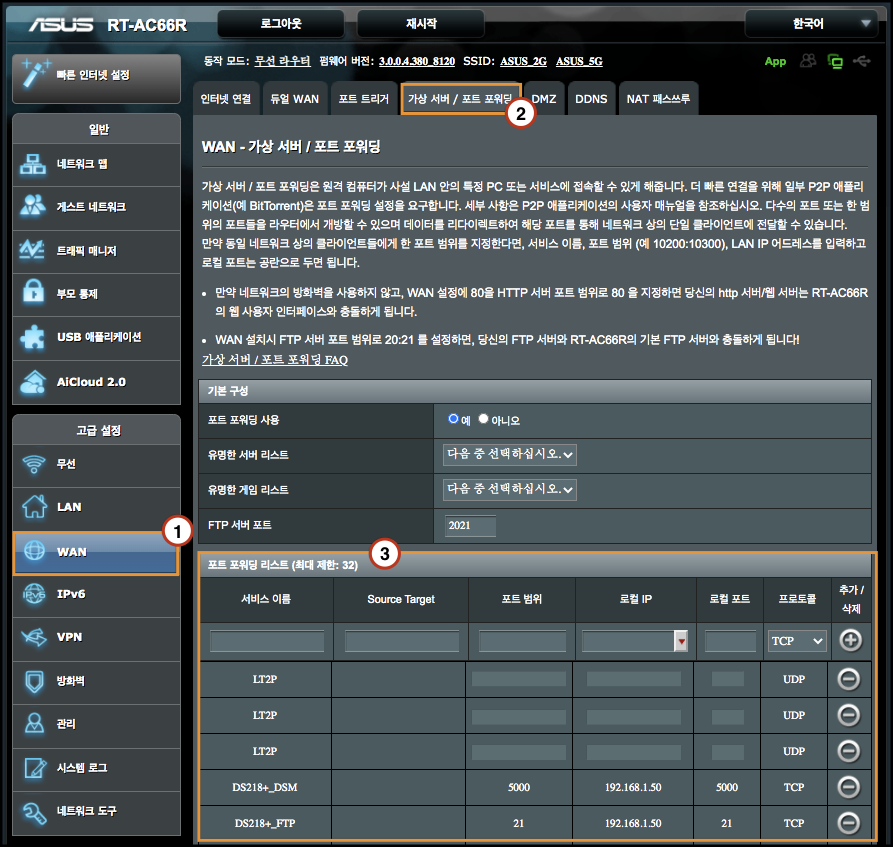
-서비스 이름은 임의로 지정
-포트범위는 임의로 지정할 수 있으며 DSM의 기본 포트 번호는 5000번입니다.
-로컬 IP는 내부IP 즉, 수동할당하여 고정한 나스의 IP를 말합니다.
-FTP, AFP, WebDAV 등의 통신 프로토콜을 사용해 외부 접속하려면 포트포워딩 해주세요.
-시놀로지에서 제공하는 서비스별 포트번호 목록은 링크를 참고해주세요.
4. 접속 테스트
이제 외부에서도 접속이 잘되는지 테스트해보겠습니다.
1) 웹브라우저

-앞서 설정한 DDNS의 값과 포트번호를 주소 창에 입력해주세요.
Ex: example.asuscomm.com:5000
-접속이 되지 않는다면 DDNS와 포트번호를 제대로 입력했는지 확인해주세요.
2) 모바일 앱

-어플 이름은 'DF file' 입니다.
-와이파이는 끝 상태에서 데이터로 접속해보시기 바랍니다.
5. 끝으로
공유기에서 외부 접속을 위해 미리 설정해두면 퀵커넥트를 사용해서 접속하는 것보다 훨씬 빠르게 접속할 수 있습니다. 그리고 WebDAV, FTP, AFP 프로토콜을 사용해서도 외부 접속을 할 수 있는데요. 윈도우 탐색기나 맥 파인더와 같은 형식으로 접근할 수 있으니 응용해보시기 바랍니다. 파일 탐색기 형식으로 접속 하는 방법에 대해서는 아래 링크를 참조해보시기 바랍니다.
[추천 글]
[시놀로지 나스] 맥에서 AFP로 나스에 접속하는 방법

